
por The Black | Jun 23, 2020 | SEO |
Como hacer una llamada a la acción eficaz
Tenemos que tener en cuenta 2 factores:
- El texto de la llamada. Tiene que estar acorde con la acción que queremos que haga el usuario y si este es cliente o no. Si está navegando como usuario registrado o no
- La imagen. El color del botón y del texto deben destacar del resto de la página
Texto de la llamada a la acción
Queremos que el usuario haga click o que rellene un formulario. Debe ser imperativo: Descarga ahora, regístrate, y claro: «Haz click aquí para más información«.
Podemos usar también la urgencia. «últimas unidades disponibles», «ahora», «no te lo pierdas»… Sin abusar. Mucha urgencia si luego es falso, pierdes al usuario. No engañes.
Diseño del botón
Debe ser atractivo y que destaque, aunque siempre dentro de la línea de la web. manteniendo la imagen y el estilo.
En los bancos de datos podemos encontrar multitud de diseños
Algunos ejemplos con el botón standard de Divi

por The Black | May 26, 2020 | IIS |
Las cabeceras de IIS
La configuración por defecto de IIS devuelve como tipo de contenido de una web: text/html. Cuando creamos una página, ya sea HTML o ASP para visualizar una web, debemos configurar en la cabecera el código de caracteres. Normalmente ISO-8859-1. Linux / Apache /php utiliza el tipo de caracteres UTF-8 por lo que si no lo definimos correctamente en nuestras páginas y en nuestro servidor, el navegador puede mostrar carcateres ilegibles en lugar de lo que debería mostrar.
Podemos usar la utilidad Rex Swain’s HTTP viewer para comprobar las cabeceras del servidor de una web.
Esta utilidad permite URLs con HTTPS. Otras que intenamos probar no permitian este protocolo, por lo que no voy a hablar de ellas.
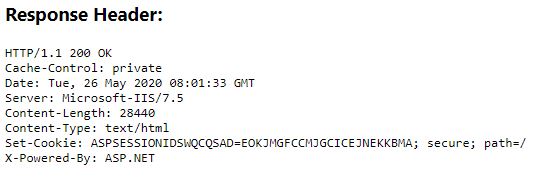
(tipo de contenido)Configurar IIS
Para configurar la cabecer IIS para añadir el juego de caracteres, debemos abrir el Administrador de Internet Information Server IIS en nuestro servidor web, seleccionar el sitio web que queremos configurar y del grupo IIS seleccionar Encabezados de respuesta HTTP.
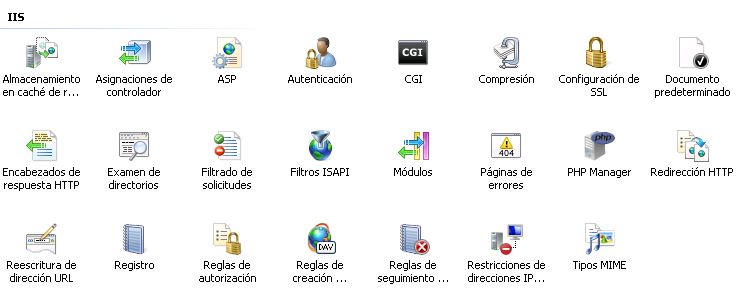
Seleccinamos la opción de Agregar…
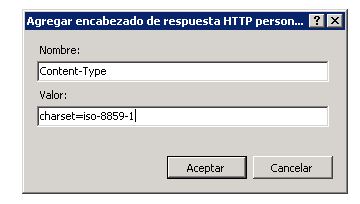
Como Nombre ponemos: Content-Type (tipo de contenido) y en Valor pondremos:
charset=iso-8859-1 o charset=utf-8 según la codificación que usemos. Pulsamos Aceptar. Ya tendremos añadido el charset a la configuración de nuestro sitio Web.
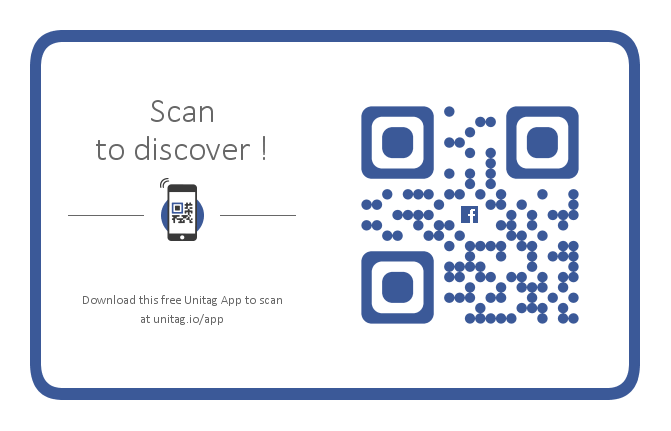
por The Black | Abr 30, 2020 | Utilidades Web |
Códigos QR
Los códigos QR son códigos de puntos que, capturados por la cámara de tu teléfono móvil, normalmente te llevan a una Web, aunque se puede suar para muchas más cosas, como hacer una llamada, enviar un email, capturar texto, una Vcard, geolocalización, los datos de una wifi…
Hay muchas webs que te permiten generarlos de forma muy rápida y sencilla.
Esta web la he usado bastante. Te permite generar códigos para variedad de conceptos y escoger el tamaño (pequeño, mediano, grande y muy grande) y la redundancia. La redundancia es un factor que permite que el código QR sea leído incluso aunque tenga una parte de la imagen deteriorada. A mayor redundancia más posibilidades de que se pueda leer si se deteriora, pero la imagen es entonces,mayor.
Las pruebas realziadas con tamaño mediano y redundancia buena nos han dado buen resultado.
Puedes descargar el código con botón derecho sobre la imagen o copiar un código HTML para incrsutar en tu web.
Tienes más opcions aún que la anterior, aunque algunas son de pago como la descarga de Apps o archivos PDF
En la versión gratis permite mostrar el código en un marco. Para crear el código QR de tu web, tan simple como seleccionar la opción URL, pegarla en el campo que hay debajo de los iconos y se generará automáticamente a la derecha, donde podremos seleccionar el marco gratuito y pulsar el botón de DESCARGAR .JPG. (aunque lo descarga en .png). PAra descargarlo como vector es preciso registrarse.
Esta web permite en su versión gratuita,. cambiar el color del fondo y el color del código qr.
También tiene su versión de pago que permite generar códigos dinámicos, es decir, puedes generar un código QR y una vez publicado, puedes cambair el destino del código sin necesidad de volver a generar la imagen, incluso que sea válido entre unas fechas concretas.
Una vez creado lo puedes descargar en formato .png
En su versión gratuita permite descargar el código QR en varios formatos, resoluciones y color que puedes personalizar al dar la botón de descarga .
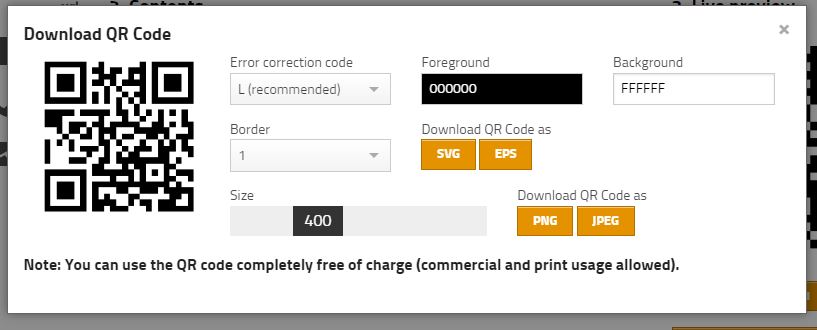
También puedes personalizar el código embedido para incrustarlo ent tu web o añadir el enlace en una mensaje o email.

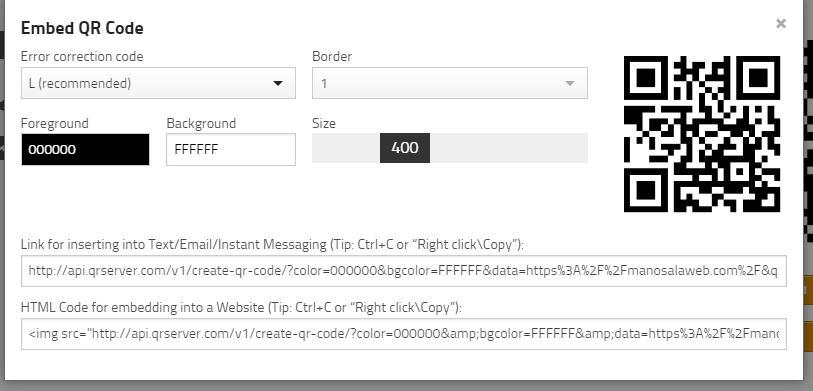
bajo pago, puedes solicitar el código personalizado con tu logo, en alta claidad.
Esta web es muy útil si la URL que quieres compartir es de una red social, ya que puedes usar plantillas para direcciones de facebook, twitter, instagram, youtbe, etc… con el logo de la red social en el centro y del color carcaterísitco de las mismas.
PAra generar los cósifos en alta resolución debes registrate y comprar un plan, que este caso es anual, a diferemncia de los que habíamso visto hasta ahora que eran mensuales.
La descarga gratuita es una fichero comprimido con el código en png y png, así como thumbnails.
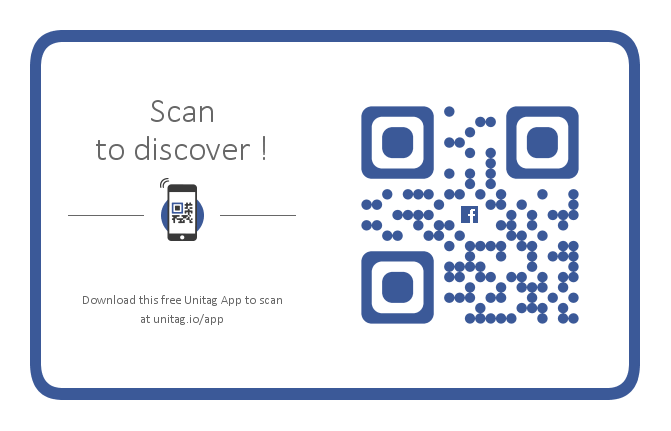

por The Black | Ene 27, 2019 | Photoshop |
La manipulación de imágenes es algo que puedes necesitar para tu web, difuminar una sección, recortar la imagen, remarcar una parte con un círculo… Estas cosas las puedes hacer fácilmente con Photoshop (fácil si sabes como hacerlo, claro).
Hoy veremos los pasos a seguir para remarcar con un círculo rojo una parte de una fotografía; puede ser una cara, un objeto, o como en nuestro caso, un icono en una pantalla.
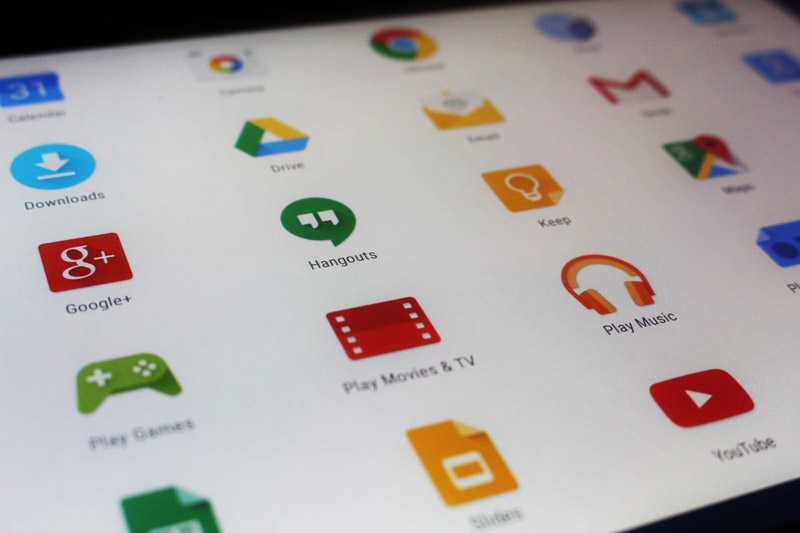
En esta pantalla queremos remarcar con un círculo rojo el icono de Google+.
Para hacerlo, abrimos la imagen con Photoshop y seguimos los siguientes pasos:
- Creamos una capa nueva
- Seleccionamos la herramienta MARCO. Mantenemos pulsado el botón del ratón para que nos aparezcan las diferentes opciones de forma, ya que normalmente está preseleccionado el rectángulo. Seleccionamos el círculo.

- Seleccionamos la parte de la imagen que queramos remarcar, presionando shift para que el círculo nos salga perfecto. Si no queda bien centrado, lo podremos mover con la herramienta MOVER, (la que está junto a MARCO.
- Una vez hecho el círculo, presionamos botón derecho del ratón y nos saldrá un menú. Seleccionamos CONTORNEAR. Aquí podremos marcar el grosor del contorno y el color que queramos darle.
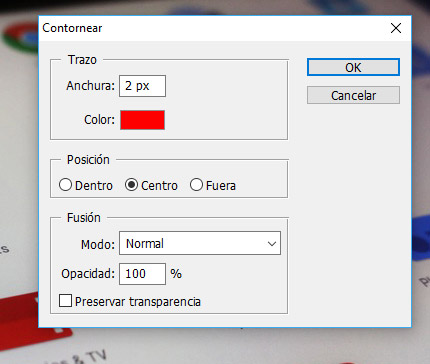
- Y ya tenemos la imagen. Ahora la grabamos en .jpg siempre con la opción de GUARDAR PARA WEB (o similar según la versión del Photoshop que uses) para que la imagen nos quede optimizada.
RESULTADO:


por The Black | Ene 14, 2019 | Seguridad |
Si monitorizas los intentos de login a tu servidor Linux o a tu WordPress, te puede dar un ataque de pánico. Muchas veces verás que la mayoría de IP son de un mismo país las visitas del cual te la sudan. En esta entrada os explico como bloquear las IP de un país entero de golpe y de esta forma para los intentos de acceso desde el mismo que, desde luego, no son para darte las gracias por publicar tus cosas.

Photo by Taskin Ashiq on Unsplash
Bloquear países con Direct Admin
- Accedemos con nuestro usuario de administrador y en la página principal de Direct Admin y en la sección Extra Features clicar en la opción ConfigServer Firewall & Security.
- Una vez dentro de la pantalla principal de configuración del Firewall, buscaremos la secci´pn: csf – ConfigServer Firewall y hremos click en Config Server Firewall & Security
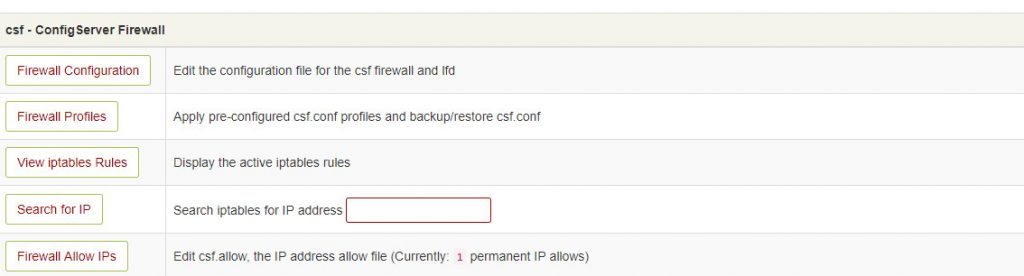
- Cuando entremos en la configuración, en la parte superior de la pantalla hay un Combo Box. Los desplegamos y seleccionamos : Country Code List and Settings.
- En la casilla CC_DENY= Entramos los códigos ISO de 2 digitos de los países que queramos bloquear.
- Bajamos hasta el fional de la página y le damos al botón CHANGE para que se guarden los cambios.
- El mismo DIRECTADMIN te dice que hay que reiniciar el Firewall para que se activen los nuevos valores. LO puedes hacer en ese momento o manualmente reinicar el Firewall más tarde
 En este ejemplo tenemos bloqueados: Rusia, China, Hong Kong, Corea del Norte y Corea del Sur . Y específicamente permitido el acceso de IPs nacionales.
En este ejemplo tenemos bloqueados: Rusia, China, Hong Kong, Corea del Norte y Corea del Sur . Y específicamente permitido el acceso de IPs nacionales.
Para conseguir los códigos ISO 3166-1 de países hay muchas webs que las proporcionan pero lo más seguro es ir directos a la Wikipedia y nos ahorramos sorpresas.



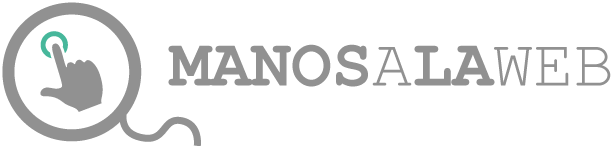

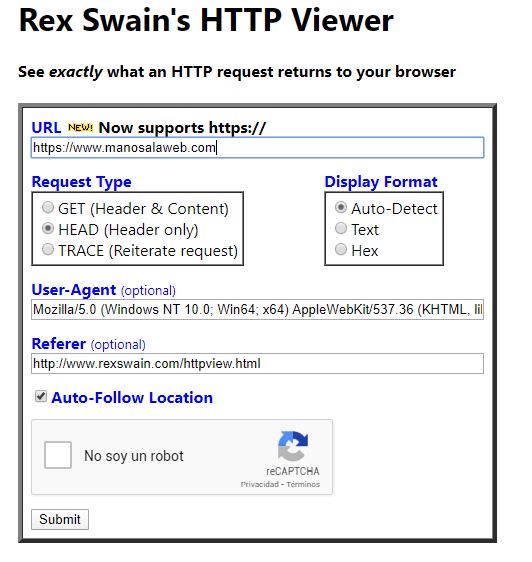
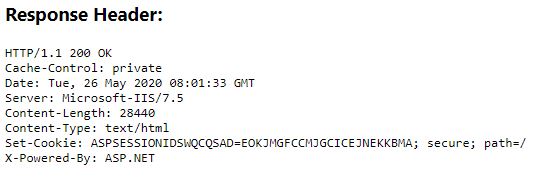
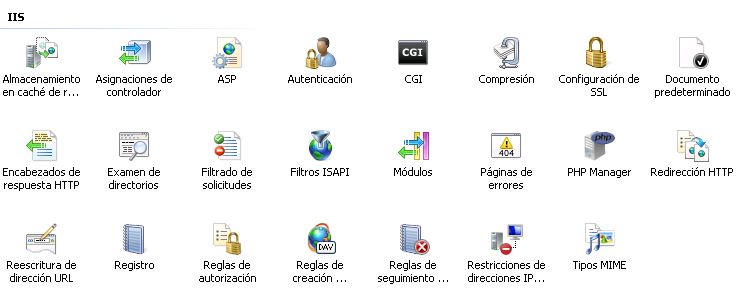
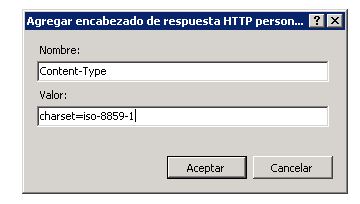
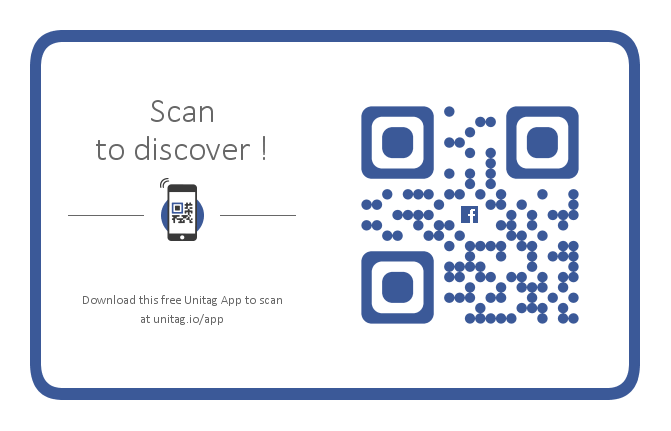
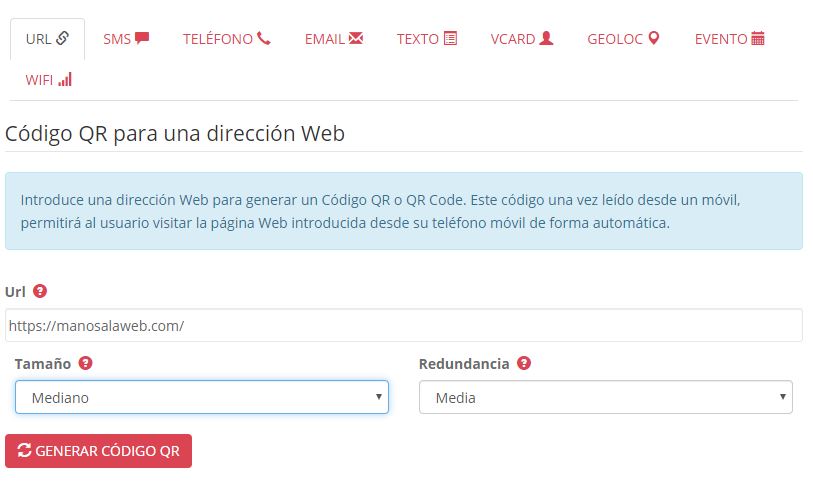
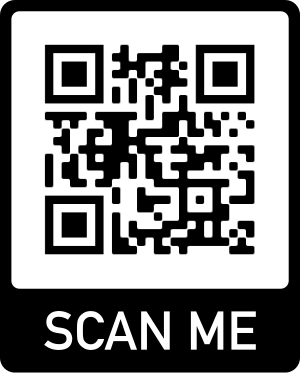
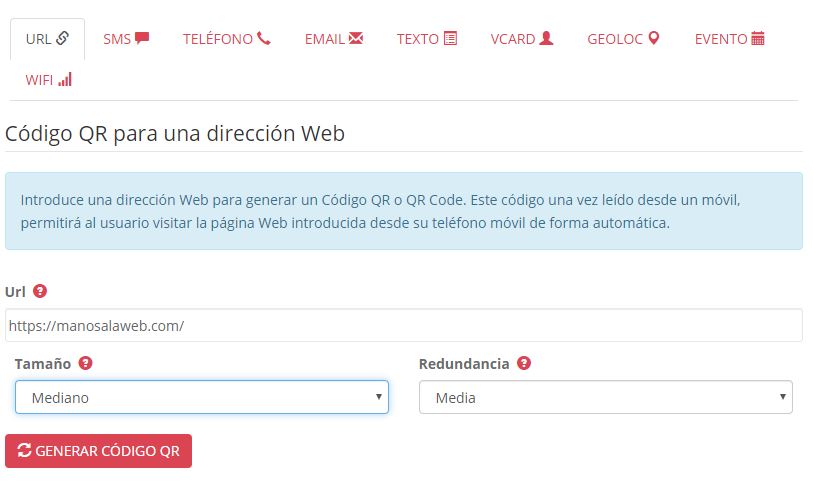
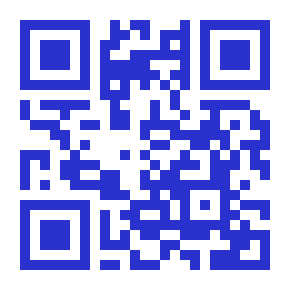
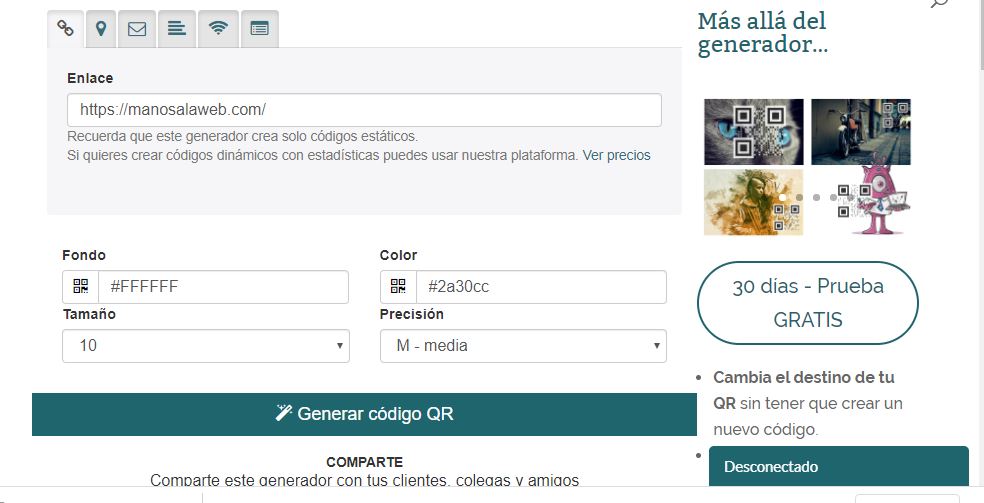
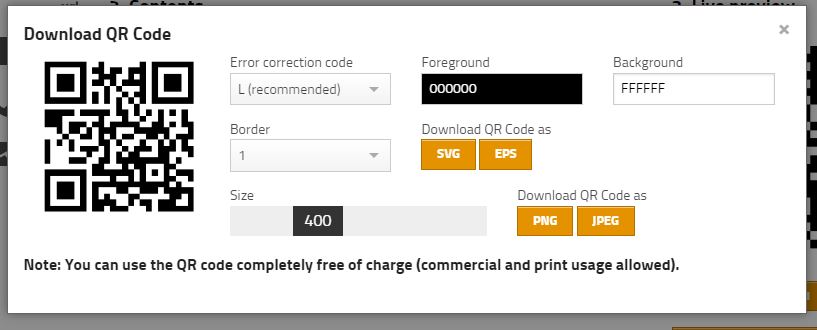

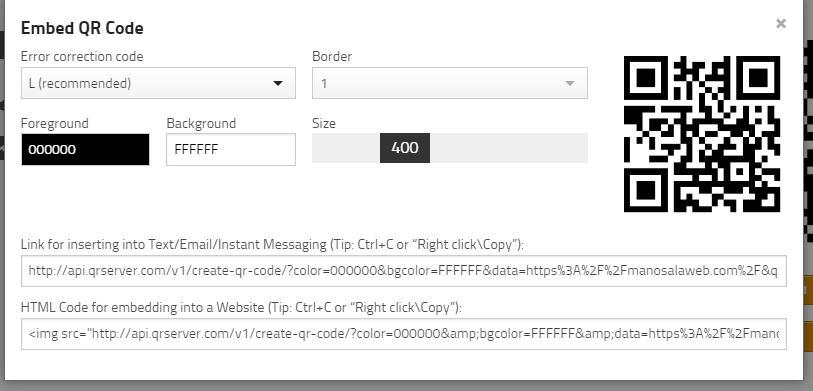
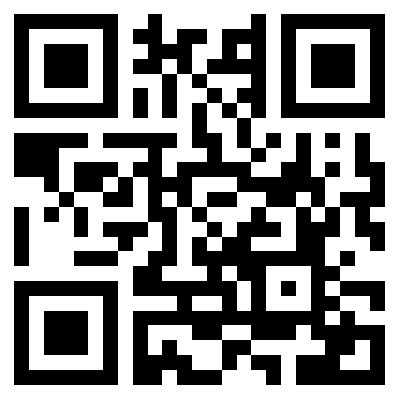
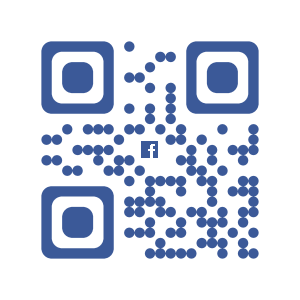
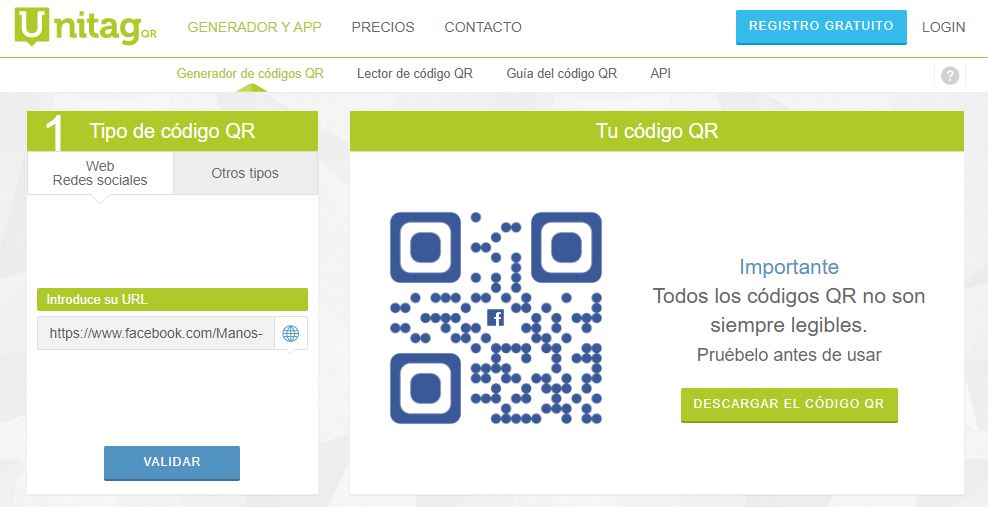

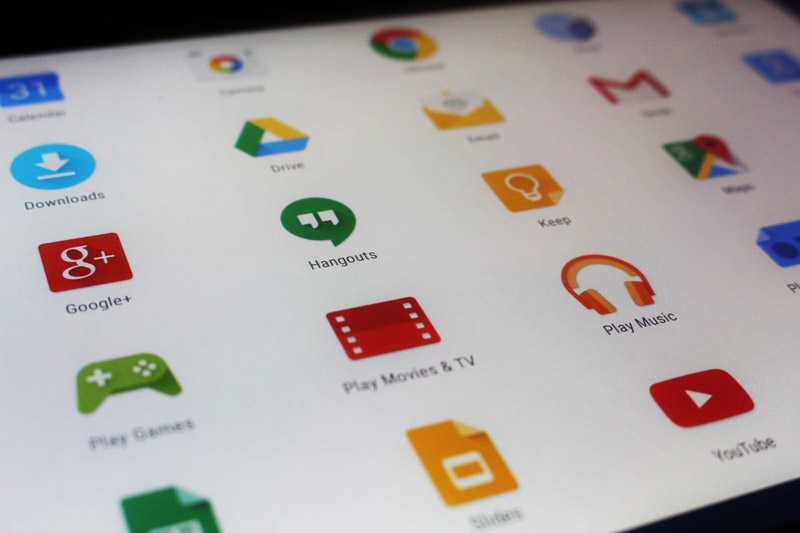

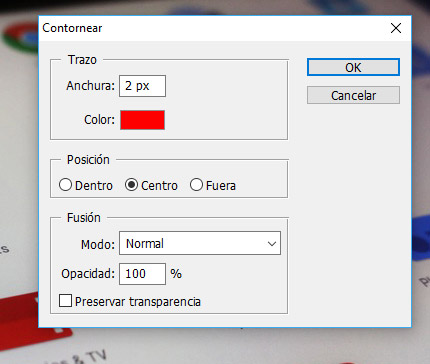


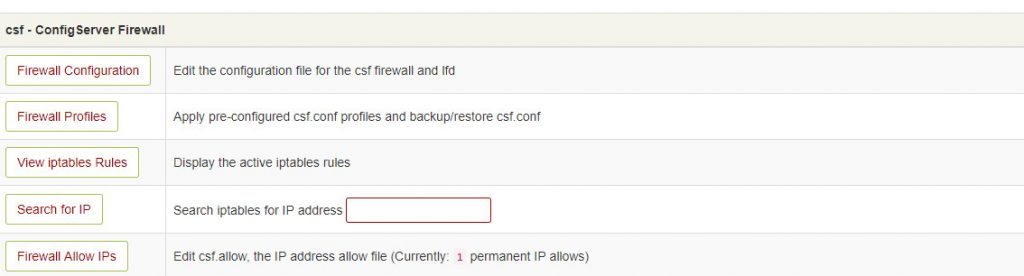
 En este ejemplo tenemos bloqueados: Rusia, China, Hong Kong, Corea del Norte y Corea del Sur . Y específicamente permitido el acceso de IPs nacionales.
En este ejemplo tenemos bloqueados: Rusia, China, Hong Kong, Corea del Norte y Corea del Sur . Y específicamente permitido el acceso de IPs nacionales.